سؤال
المشكلة: كيفية إصلاح خطأ "لن يقبل الجهاز أو المورد البعيد الاتصال"؟
مرحبا. حاولت تشغيل تشخيص الشبكة لأنني واجهت مشكلات خطيرة في الاتصال بالإنترنت. كنت آمل في الحصول على أي إجابات ولكن ظهر خطأ آخر. أنا لا أعرف ماذا أفعل الآن. ينص الخطأ على أن "الجهاز أو المورد البعيد لن يقبل الاتصال". هل يمكنني إصلاحه بطريقة ما؟
إجابة محلولة
تنبثق رسالة الخطأ "لن يقبل الجهاز أو المورد البعيد الاتصال" أثناء مختلف العمليات ، إلا أن استكشاف الأخطاء وإصلاحها وفتح المتصفح بشكل عام هما الأكثر شيوعًا ، وفقًا لـ المستخدمين على الانترنت.[1]
يحدث ذلك عند وجود مشكلات في تكوين إعدادات الشبكة على الجهاز. يمكن أن تكون المشكلات المتعلقة ببوابة الوكيل الممكّنة أو إعدادات IE التي تم تكوينها بشكل غير صحيح.
يمكن أن يظهر خطأ "لن يقبل الجهاز أو المورد البعيد الاتصال" أيضًا عند تغيير إعدادات الشبكة المحلية وتعيينها بشكل غير صحيح. يمكن أن يتم ذلك عن طريق البرامج الضارة التي تعمل على جهازك.[2] لسوء الحظ ، هناك العديد من أشكال البرامج الضارة التي يمكن أن تؤثر على إعدادات الاتصال والوكيل.[3]
تتعلق الأسباب الرئيسية وراء خطأ "لن يقبل الجهاز أو المورد البعيد الاتصال" بـ شبكات الشركة لأن قسم تكنولوجيا المعلومات قد يعدل إعدادات LAN الخاصة بك لاستخدام الخادم الوكيل للوصول إلى إنترنت.
لذلك عندما تحاول توصيل نفس الكمبيوتر المحمول من المنزل وتظل الإعدادات كما هي ، لا يمكن الاتصال بالويب بشكل صحيح وتتلقى الخطأ.
هناك عدة أسباب وأسباب للنافذة المنبثقة "لن يقبل الجهاز أو المورد البعيد الاتصال" ، ولكن لدينا بعض الحلول والإصلاحات أيضًا. 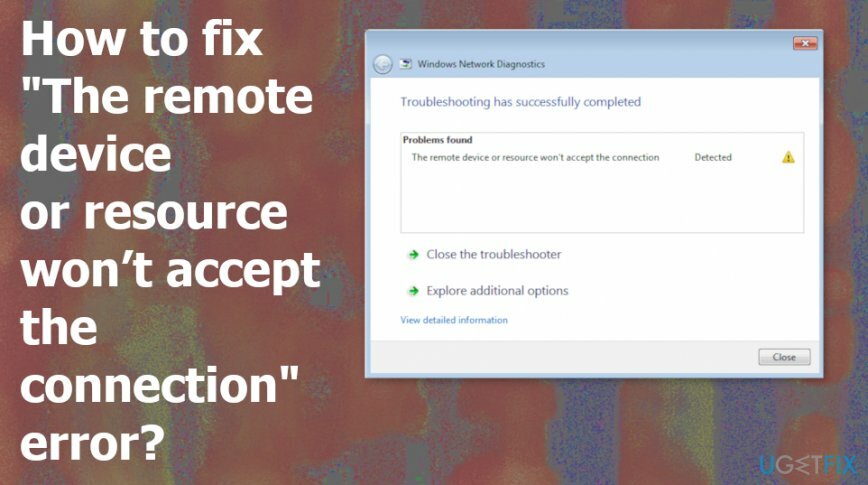
كيفية إصلاح خطأ "لن يقبل الجهاز أو المورد البعيد الاتصال"
لإصلاح النظام التالف ، يجب عليك شراء الإصدار المرخص من Reimage Reimage.
نظرًا لوجود سبب محتمل في العثور على الخطأ على الشاشة بسبب الإصابة ببرامج ضارة أو تأثرها الإعدادات ، فإن أفضل طريقة لإصلاح الخطأ "لن يقبل الجهاز أو المورد البعيد الاتصال" يجب أن تكون بامتداد أداة مثل Reimageغسالة ملابس ماك X9 قد يؤدي ذلك إلى إصلاح مشكلة الإعدادات أو الملفات التالفة وربما يشير إلى أي تهديدات إلكترونية لك. بعد ذلك ، لا تتردد في استخدام طرق أخرى ومحاولة حل المشكلة بنفسك.
قم بتعطيل إعدادات الخادم الوكيل لشبكة الاتصال المحلية لإصلاح الخطأ "لن يقبل الجهاز أو المورد البعيد الاتصال"
لإصلاح النظام التالف ، يجب عليك شراء الإصدار المرخص من Reimage Reimage.
- فتح خيارات الإنترنت.
- أختر خصائص الإنترنت ثم انتقل إلى روابط التبويب.
- هناك إلغاء تحديد استخدم خادم وكيل لشبكة الاتصال المحلية الخاصة بك و اختار الكشف عن الإعدادات تلقائيا.
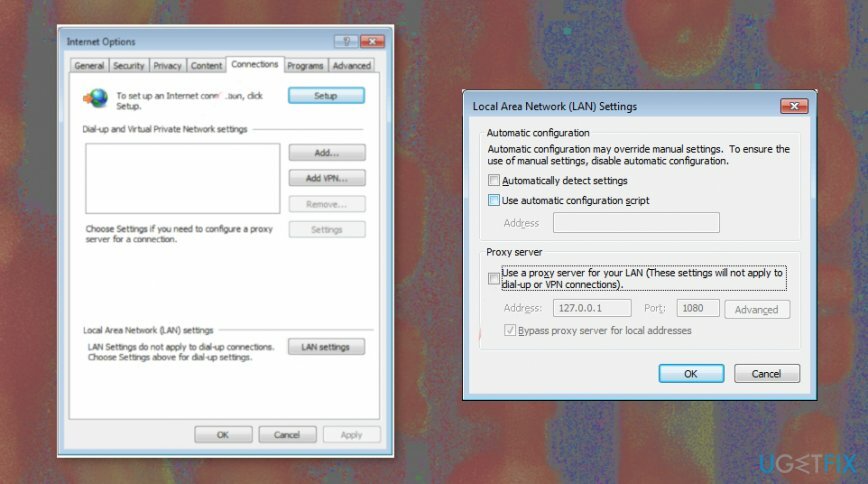
أعد تعيين إعدادات Internet Explorer إلى الإعدادات الافتراضية
لإصلاح النظام التالف ، يجب عليك شراء الإصدار المرخص من Reimage Reimage.
- افتح ال يركض نافذة الحوار عن طريق الضغط على نوافذ و R. زر في نفس الوقت.
- ضعه في inetcpl.cpl و اضغط يدخل.
- اختر ال متقدم علامة التبويب واضغط إعادة ضبط.
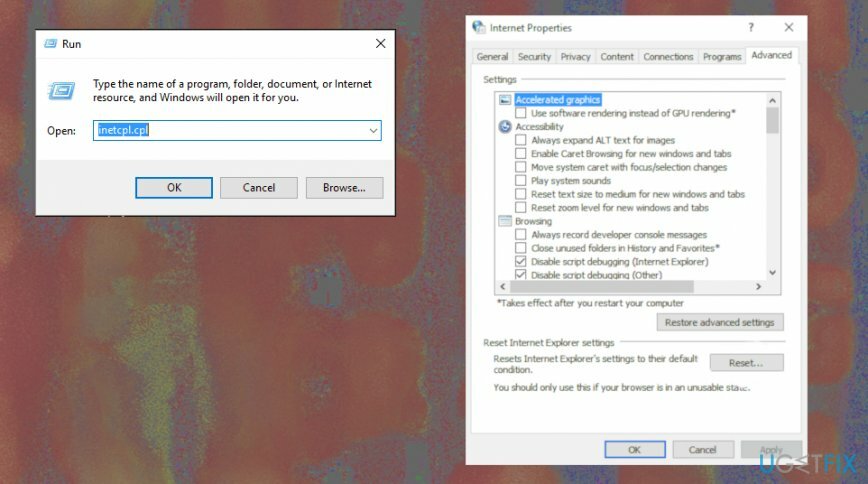
- تحقق من الخيار حذف الإعدادات الشخصية.
- انقر إعادة ضبط وأعد تشغيل الجهاز.
قم بتعطيل برنامج مكافحة الفيروسات مؤقتًا
لإصلاح النظام التالف ، يجب عليك شراء الإصدار المرخص من Reimage Reimage.
نظرًا لأن الخطأ "لن يقبل الجهاز أو المورد البعيد الاتصال" يمكن أن يكون سببًا لخطأ تدخل برنامج الطرف الثالث ، قد تحتاج إلى تعطيل البرنامج لفترة والتحقق مما إذا كانت المشكلة يحدث مرة أخرى. إذا أدى ذلك إلى حل المشكلة ، فاتصل بمطوري البرامج واطلب منهم النصيحة ، أو قم بتثبيت أداة أخرى لمكافحة البرامج الضارة والتي قد لا تظهر الخطأ على الشاشة.
قم بإصلاح أخطائك تلقائيًا
يحاول فريق ugetfix.com بذل قصارى جهده لمساعدة المستخدمين في العثور على أفضل الحلول للقضاء على أخطائهم. إذا كنت لا تريد المعاناة مع تقنيات الإصلاح اليدوي ، فيرجى استخدام البرنامج التلقائي. تم اختبار جميع المنتجات الموصى بها والموافقة عليها من قبل المتخصصين لدينا. الأدوات التي يمكنك استخدامها لإصلاح الخطأ مدرجة أدناه:
عرض
افعلها الآن!
تنزيل Fixسعادة
يضمن
افعلها الآن!
تنزيل Fixسعادة
يضمن
إذا فشلت في إصلاح الخطأ باستخدام Reimage ، فاتصل بفريق الدعم للحصول على المساعدة. من فضلك ، أخبرنا بكل التفاصيل التي تعتقد أنه يجب أن نعرفها عن مشكلتك.
تستخدم عملية الإصلاح الحاصلة على براءة اختراع قاعدة بيانات تضم 25 مليون مكون يمكنها استبدال أي ملف تالف أو مفقود على كمبيوتر المستخدم.
لإصلاح النظام التالف ، يجب عليك شراء الإصدار المرخص من Reimage أداة إزالة البرامج الضارة.

الوصول إلى محتوى الفيديو المقيد جغرافيًا باستخدام VPN
الوصول إلى الإنترنت الخاص هي VPN يمكنها منع مزود خدمة الإنترنت الخاص بك ، و الحكومي، والأطراف الثالثة من تتبعك على الإنترنت وتسمح لك بالبقاء مجهول الهوية تمامًا. يوفر البرنامج خوادم مخصصة لأنشطة التورنت والبث المباشر ، مما يضمن الأداء الأمثل وعدم إبطائك. يمكنك أيضًا تجاوز القيود الجغرافية وعرض خدمات مثل Netflix و BBC و Disney + وخدمات البث الشائعة الأخرى دون قيود ، بغض النظر عن مكان وجودك.
لا تدفع لمؤلفي برامج الفدية - استخدم خيارات بديلة لاستعادة البيانات
تعد هجمات البرامج الضارة ، وخاصة برامج الفدية ، أكبر خطر يهدد الصور أو مقاطع الفيديو أو ملفات العمل أو المدرسة الخاصة بك. نظرًا لأن مجرمي الإنترنت يستخدمون خوارزمية تشفير قوية لقفل البيانات ، فلم يعد من الممكن استخدامها حتى يتم دفع فدية في عملة البيتكوين. بدلاً من الدفع للمتسللين ، يجب أن تحاول أولاً استخدام بديل التعافي الطرق التي يمكن أن تساعدك على استرداد جزء على الأقل من البيانات المفقودة. خلاف ذلك ، قد تخسر أموالك أيضًا مع الملفات. من أفضل الأدوات التي يمكنها استعادة بعض الملفات المشفرة على الأقل - استعادة البيانات برو.